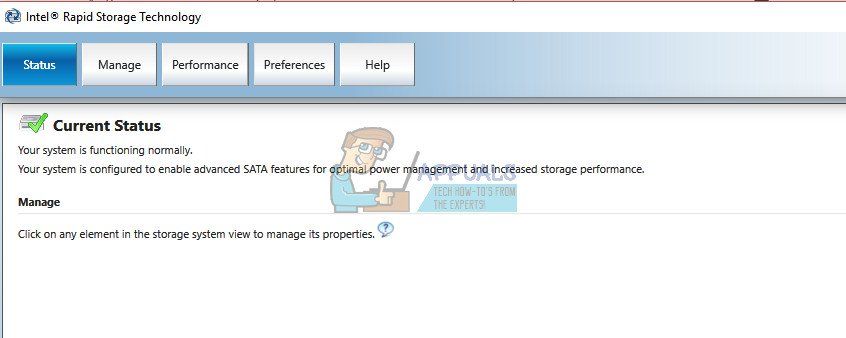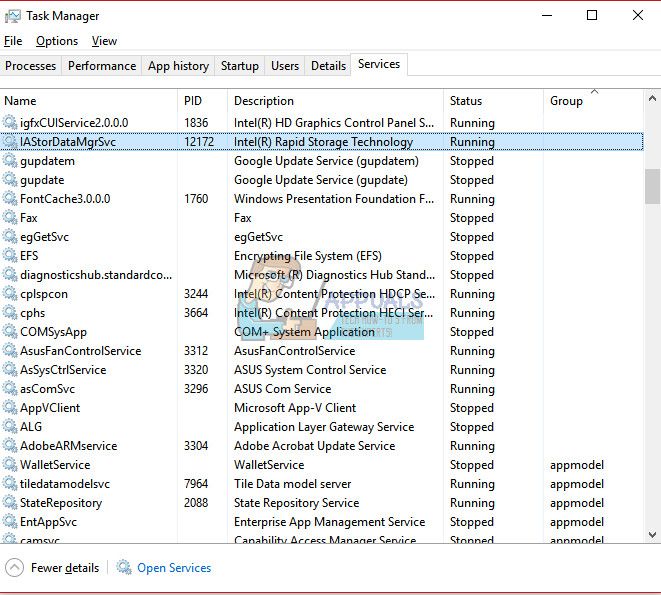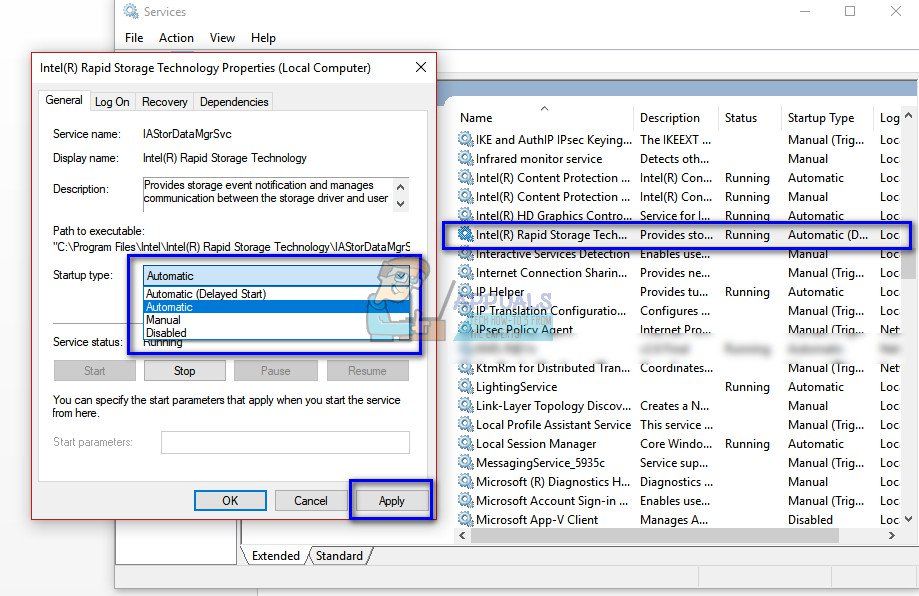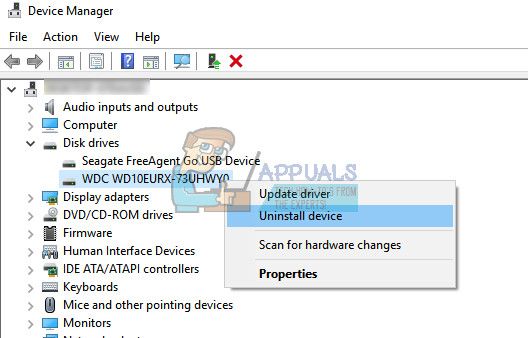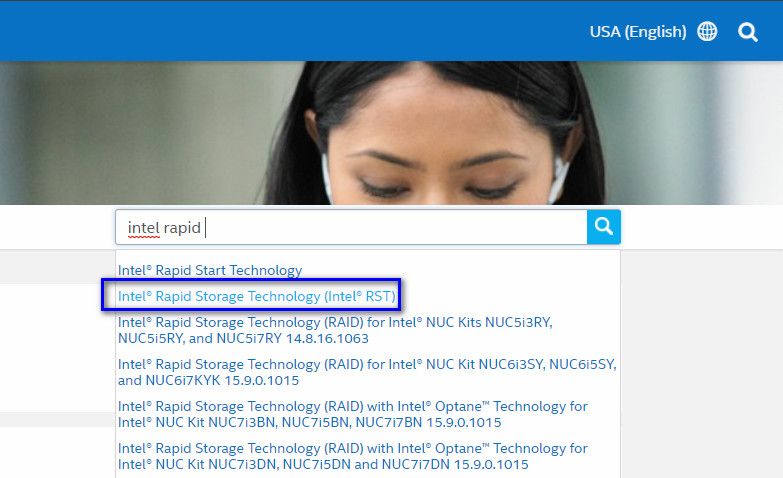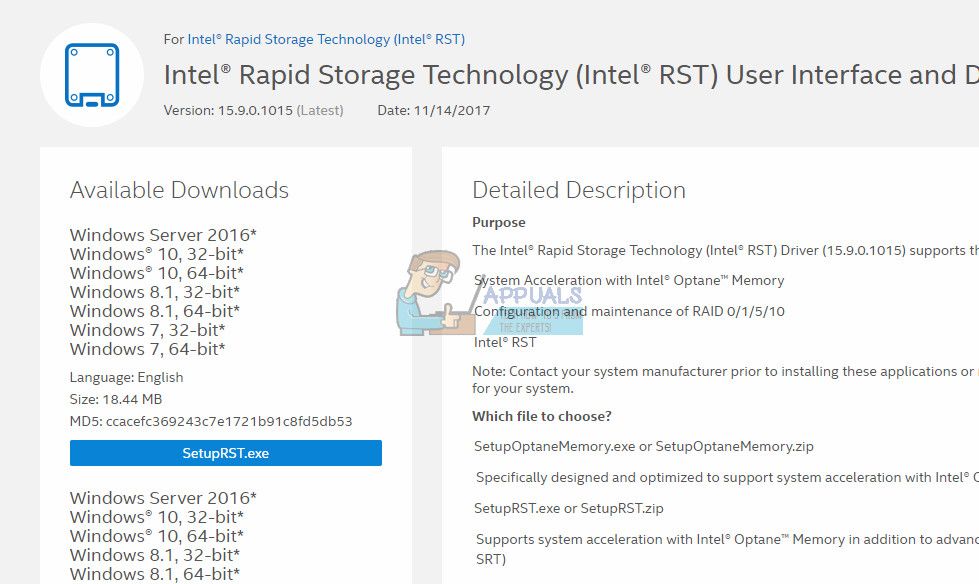- Исправлено: служба Intel RST не работает —
- Решение 1. Проверка в диспетчере задач
- Решение 2. Изменение статуса запуска
- Решение 3: Обновление драйвера Intel RST
- (Решено) Служба Intel RST не работает в Windows 10
- Метод 1. Обновите драйвер Intel RST.
- Метод 2: сбросьте тип запуска службы Intel RST
- Служба Intel RST не работает в Windows 10 ИСПРАВЛЕНО
- Исправления для службы Intel RST не работает — 100% работает
- Исправление 1. Проверьте, запущена ли служба RST или нет.
- Исправление 2: измените тип запуска на автоматический
- Исправление 3: переустановите драйверы Intel Rapid Storage Technology.
- Исправление 4: Используйте Bit Driver Updater (рекомендуется)
- Часто задаваемые вопросы (FAQ): служба Intel RST не работает [Исправлено]
- Q.1 Почему не работает служба Intel RST?
- Q.2 Для чего используется служба Intel RST?
- Q.3 Как узнать, работает ли Intel RST?
- Служба Intel RST не работает — решено
- Подпишитесь на нашу Новостную рассылку
- Game Reviewer
Исправлено: служба Intel RST не работает —
Технология Intel Rapid Storage — это приложение для Windows, которое повышает надежность и производительность систем, в которых подключенные диски являются дисками SATA. При использовании одного или нескольких дисков SATA вы можете воспользоваться преимуществами повышенной производительности и более низкого энергопотребления. Кроме того, когда вы используете более одного диска SATA, вы можете повысить защиту от потери данных в случае сбоя питания и т. Д.
Было много случаев, когда пользователи сообщали, что справа от их панели задач присутствовал значок, указывающий, что RST (технология Intel Rapid Storage) не работает. В первую очередь это может быть связано с тем, что либо служба не запущена, либо тип ее запуска установлен неправильно. Давайте взглянем на имеющиеся обходные пути для решения этой проблемы.
Решение 1. Проверка в диспетчере задач
Прежде чем мы перейдем к изменению настроек службы приложения, мы можем проверить, действительно ли работает технология Intel Rapid Storage или нет. Во многих случаях приложение настроено правильно, но оно не находится в рабочем состоянии в диспетчере задач.
- Нажмите Windows + R, введите «Урочная”В диалоговом окне и нажмите Enter.
- Оказавшись в диспетчере задач, найдите оказание услуг «Технология Intel Rapid Storage». Если он не запущен, нажмите на него и выберите Начните. Сохраните изменения и выйдите из диспетчера задач.
- Теперь проверьте, правильно ли запущено приложение.
Решение 2. Изменение статуса запуска
Если у вас все еще возникают проблемы с запуском приложения, вы можете изменить статус запуска приложения. Существует много типов стартапов приложения. Это может быть автоматическое состояние задержки или ручное состояние и т. Д. Мы изменим состояние на автоматическое, поэтому при каждом запуске компьютера должна запускаться технология Intel Rapid Storage. Обратите внимание, что вам может потребоваться права администратора для выполнения этого решения.
- Нажмите Windows + R, введите «Сервисы”В диалоговом окне и нажмите Enter.
- Оказавшись в Сервисах, просмотрите весь список сервисов и найдите сервис «Технология Intel Rapid Storage».
- Дважды щелкните по нему, чтобы открыть его свойства. Измените тип запуска с «Автоматический (отложенный запуск)» на «автоматическая». Нажмите Применить, чтобы сохранить изменения и выйти.
- Перезагрузите компьютер и проверьте, решена ли проблема под рукой.
Решение 3: Обновление драйвера Intel RST
Если оба вышеуказанных решения не подходят для вашего компьютера, мы можем попробовать обновить драйвер Intel RST. Прежде чем обновить его, мы можем попытаться удалить драйвер диска, а затем установить драйвер по умолчанию, поэтому, если текущий драйвер поврежден, его можно удалить. Обратите внимание, что вам потребуется активное подключение к Интернету в этом решении.
- Нажмите + R, введите «devmgmt.ЦКМ”В диалоговом окне и нажмите Enter.
- В диспетчере устройств откройте подкатегорию «Драйвер диска». Найдите платформу, поддерживающую технологию Intel Rapid Storage Technology, щелкните ее правой кнопкой мыши и выберите «Удалить устройство».
- Теперь щелкните правой кнопкой мыши на любом пустом месте и выберите «Сканирование на предмет изменений оборудования». Драйверы по умолчанию будут установлены.
- Затем перейдите к «Официальному типу загрузок Intel».Интел быстрый»В диалоговом окне и из результатов выберите«Технология Intel® Rapid Storage (Intel®RST)».
- Из списка опций драйвера скачайте исполняемый файл «SetupRST.EXE». Сохраните его в доступном месте и запустите исполняемый файл.
- После установки программного обеспечения перезагрузите компьютер и посмотрите, решена ли данная проблема.
Замечания: Стоит отметить, что эта проблема не будет решена, если вы установили программное обеспечение Intel RST на диск, который не поддерживает этот механизм. В этом случае мы не можем принудительно запустить его, поскольку существует несколько аппаратных аспектов, которые должны присутствовать для того, чтобы служба выполнялась. Ошибка будет исправлена, только если ваш диск совместим с Intel RST.
Источник
(Решено) Служба Intel RST не работает в Windows 10
Intel Rst Service Is Not Running Windows 10
В этом посте показаны два проверенных временем решения, позволяющих исправить проблему, при которой служба Intel RST не работает на вашем Windows 10.
Служба Intel RST не запущена сообщение появляется на панели задач Windows 10, как это изображение?
Не знаете, как исправить такую ошибку? Не волнуйся! Продолжайте эту публикацию, здесь есть два проверенных метода, чтобы исправить это. Просто читайте дальше 🙂
Заметка: Служба Intel RST означает Intel Сервис Rapid Storage Technology.
Метод 1. Обновите драйвер Intel RST.
1) На клавиатуре нажмите кнопку Логотип Windows ключ + Икс вместе, чтобы открыть меню быстрого доступа. Диспетчер устройств .
2) В открытом окне найдите и разверните Дисковый привод раздел. Затем щелкните правой кнопкой мыши на своем Технология Intel Rapid Storage поддерживающая платформа и выберите Удалить устройство .
3) Перейти к Веб-сайт Intel Dowload . Тип Intel Rapid в поле поиска и нажмите Драйверы Intel Rapid Storage Technology от результата.
4) Нажмите Технология Intel Rapid Storage . Затем на следующей открытой странице найдите и щелкните SetupRST.exe .
5) Когда загрузка завершится, дважды щелкните значок .Exe файл для установки драйвера в Windows 10.
Если у вас нет времени, терпения или компьютерных навыков для обновления драйвера Intel RST вручную, вместо этого вы можете сделать это автоматически с помощью Водитель Easy . Driver Easy автоматически распознает вашу систему и найдет правильный драйвер для вашего Intel RST и вашего варианта системы Windows, а также правильно загрузит и установит его. :
1) Скачать и установите Driver Easy.
2) Запустите Driver Easy и нажмите Сканировать сейчас кнопка. Driver Easy просканирует ваш компьютер и обнаружит все проблемные драйверы.
3) Щелкните значок Обновить рядом с отмеченным драйвером Intel RST для автоматической загрузки и установки правильной версии этого драйвера (это можно сделать с помощью СВОБОДНЫЙ версия).
Или нажмите Обновить все для автоматической загрузки и установки правильной версии все драйверы, которые отсутствуют или устарели в вашей системе. (Для этого требуется Pro версия который поставляется с полной поддержкой и 30-дневной гарантией возврата денег. Вам будет предложено выполнить обновление, когда вы нажмете «Обновить все».)
Метод 2: сбросьте тип запуска службы Intel RST
Если обновление драйвера RST не решило проблему, сбросьте тип запуска службы Intel RST.
Вам нужно сделать следующее:
1) На клавиатуре нажмите кнопку Логотип Windows ключ 
2) В открытом окне найдите и щелкните правой кнопкой мыши Технология Intel (R) Rapid Storage . выберите Свойства .
3) Выберите для просмотра генеральный таб. Затем установите для типа запуска значение Автоматический и нажмите Хорошо чтобы сохранить настройки.
Источник
Служба Intel RST не работает в Windows 10 ИСПРАВЛЕНО
В этой статье мы узнаем о верных исправлениях для решения проблемы, если технология Intel Rapid Storage не работает в Windows 10.
Возможно, вы уже знаете, как Важнейшая технология Intel Rapid Storage (Intel RST) — это использование дисков SATA. Эта услуга от Intel помогает лучше управлять хранилищем и снижает энергопотребление. Поэтому, если служба Intel RST не запущена на вашем компьютере, это, безусловно, может раздражать.
Многие пользователи жалуются, что технология Intel Rapid Storage не работает на их ПК. Если вы тоже один из них, то теперь не о чем беспокоиться, ведь вы попали в нужное место. В этой статье мы обсудим самые простые способы решения проблем, если служба Intel RST не работает в Windows 10.
Не отнимая у вас много времени, давайте сразу перейдем к исправлениям, которые вы можете попробовать. если технология Intel Rapid Storage не работает или ее драйвер не удалось установить в Windows 10.
Настоятельно рекомендуемое исправление для службы Intel RST не работает в Windows 10
Если служба Intel RST не работает работает в Windows 10, обновление драйверов может решить проблему. Вы можете обновить драйверы автоматически с помощью Bit Driver Updater. Этому программному обеспечению достаточно одного щелчка мыши, чтобы получить обновленную версию всех устаревших драйверов. Кроме того, он также может похвастаться несколькими выдающимися функциями, такими как ускорение загрузки драйверов, резервное копирование и восстановление драйверов и многое другое. Вы можете нажать на кнопку загрузки, приведенную ниже, чтобы получить Bit Driver Updater.
В содержании показано, что исправления для службы Intel RST не работают — 100% работает Исправление 1: Проверятьработает ли служба RST или нет Исправление 2: Измените тип запуска на автоматический Исправление 3: Переустановите драйверы Intel Rapid Storage Technology Исправление 4: Используйте средство обновления битовых драйверов (рекомендуется) Часто задаваемые вопросы (FAQ): Служба Intel RST не работает [Исправлено ] Q.1 Почему не работает служба Intel RST? Q.2 Для чего используется служба Intel RST? В.3 Как узнать, работает ли Intel RST? Служба Intel RST не работает — Решено
Исправления для службы Intel RST не работает — 100% работает
Вот решения, которые вам нужны для устранения проблем, если вы получите сообщение «Служба Intel RST работает. не работает »в Windows 10. Попытайтесь исправить эти исправления одно за другим, пока не найдете решение, которое работает в вашем случае. Один из них наверняка решит проблему.
Исправление 1. Проверьте, запущена ли служба RST или нет.
Если служба Intel RST не запущена на вашем ПК, то причиной может быть ее неработающее состояние. Поэтому первое, что вам нужно сделать, это перейти в диспетчер задач и проверить, работает ли технология Intel Rapid Storage Technology или нет. Ниже приведены инструкции по выполнению этого действия.
- В строке поиска Windows введите « Диспетчер задач » и выберите первый появившийся результат.
Источник изображения: SoftwareHow
- После появления диспетчера задач щелкните вкладку « Службы ».
- Найдите « Intel Rapid Storage. Технология ».
- Если его статус остановлен, щелкните по нему и выберите« Start ».
Источник изображения: Страница компьютерщика
- Сохраните внесенные вами измененияи закройте диспетчер задач.
Исправление 2: измените тип запуска на автоматический
Если вышеуказанное исправление не помогает решить проблему и технология Intel Rapid Storage по-прежнему не работает, то вот другое решение. Существует четыре типа запуска службы Intel RST в Windows 10: автоматический (отложенный запуск), автоматический, ручной и отключенный. Вам нужно изменить запуск на автоматический, чтобы служба запускалась автоматически при включении ПК. Для этого выполните следующие действия.
- Нажмите одновременно клавиши Windows и R , чтобы открыть окно «Выполнить».
- После появления окна «Выполнить» введите « services.msc ”и нажмите OK .
- В окне служб , найдите « Intel Rapid Storage Technology ».
- Дважды щелкните по нему и выберите « Свойства » в экранном меню.
Источник изображения: страница компьютерщика
- На следующем экране установите « Автоматически » в качестве типа запуска.
- Выберите « Применить »и нажмите« ОК », чтобы изменения вступили в силу.
Источник изображения: страница компьютерщиков
- Наконец, перезагрузите компьютер.
Исправление 3: переустановите драйверы Intel Rapid Storage Technology.
Неисправные или отсутствующие драйверы являются одной из основных причин, по которым служба Intel RST не работает в Windows 10. Таким образом, переустановка драйверов RST может решить проблему. Вот шаги, которые необходимо выполнить для этого.
- В строке поиска рядом со значком «Пуск» введите « Диспетчер устройств » и откройте первый результат, который вы получите.
Источник изображения: iSunshare
- Найдите и разверните сегмент « Дисковые устройства ».
- Вправо- щелкните диск, использующий технологию Intel Rapid Storage, и выберите « Удалить.устройство ”.
Источник изображения: страница компьютерщиков
- Дождитесь завершения удаления.
- После завершения удаления перейдите к Центр загрузки Intel.
- В появившемся окне поиска введите « Intel Rapid ».
- В результатах поиска выберите « Intel Rapid Storage Technology ”.
- Затем выберите свою операционную систему.
- Теперь нажмите « Intel Rapid Storage Technology User Interface & драйверы ”.
- Чтобы начать загрузку, щелкните« SetupRST.exe ».
- После завершения загрузки дважды щелкните файл .exe, чтобы установить драйверы Intel Rapid Storage Technology в Windows 10.
Исправление 4: Используйте Bit Driver Updater (рекомендуется)
Вышеупомянутые решения сложно реализовать или они не сработали для вас? Если да, то мы приготовили для вас лучшее решение. Просто скачайте Bit Driver Updater и избавьтесь от всех забот. Эта невероятная утилита автоматически находит и устанавливает наиболее совместимые драйверы без каких-либо громоздких усилий. Более того, это также поднимает производительность вашего ПК на совершенно новую высоту. Мы поговорим о преимуществах использования Bit Driver Updater чуть позже. Во-первых, давайте разберемся, как использовать этот инструмент для обновления драйверов и устранения проблем, если служба Intel RST не запущена.
Как использовать Bit Driver Updater
Bit Driver Updater запрограммирован определенным образом Это позволяет как опытным, так и начинающим пользователям обновлять драйверы в кратчайшие сроки. Выполнение короткой серии шагов — единственное, что вам нужно сделать. Здесь мы делимся этим.
- Загрузите и установите Bit Driver Updater на свой компьютер.
- Запуск
- После появления окна Bit Driver Updater выберите « Сканировать » на левой панели.
- Дождитесь завершения сканирования (это займет всего несколько секунд). секунд до завершения).
- После получения результатов сканирования нажмите « Обновить все », чтобы обновить все драйверы за один раз. Если вы просто хотите обновить конкретный драйвер, нажмите « Обновить сейчас ».
После завершения выше, вы больше не столкнетесь с проблемой Intel Rapid Storage Technology, не работающей в Windows 10. Теперь возникает вопрос, почему мы рекомендуем только Bit Driver Updater, а не какие-либо другие утилиты. Что ж, у нас есть несколько веских причин для этого. Мы разделяем то же самое в следующем сегменте.
Зачем использовать Bit Driver Updater?
Bit Driver Updater входит в число лучших средств обновления драйверов, доступных в городе. Ниже приведены его отличительные особенности и причина, по которой мы рекомендуем Bit Driver Updater.
- Он загружает только драйверы с проверкой подлинности WHQL.
- Перед внесением каких-либо изменений в ваш компьютер он создает резервную копию всех существующих драйверов и позволяет легко восстанавливать их при необходимости.
- Эта утилита обновления драйверов имеет огромную базу данных драйверов.
- Bit Driver Updater доступен на нескольких языках.
- С помощью этого средства обновления драйверов вы можете запланировать сканирование драйверов по своему усмотрению.
- Это средство обновления драйверов позволяет игнорировать драйверы, которые вы не хотите сканировать и обновлять.
- Это делает ваш компьютер на 50% быстрее.
Мы считаем, что приведенных выше причин достаточно, чтобы убедить вас в том, почему Bit Driver Updater — идеальное решение для всех ваших проблем, в том числе служба Intel RST не работает в Windows 10. Таким образом, получите эту утилиту и положите конец всем заботам.
Часто задаваемые вопросы (FAQ): служба Intel RST не работает [Исправлено]
Чтобы получить дополнительную информацию по теме, просмотрите эти самые часто задаваемые вопросы:
Q.1 Почему не работает служба Intel RST?
Могут возникнуть некоторые сложности, из-за которых службы Intel RST могут перестать работать на вашем ПК. Некоторые из них могут быть связаны с осложнениями в папке установки, измененными настройками запуска, повреждением службы, устаревшей службой или по любой другой причине. Если вы столкнулись с такими проблемами, воспользуйтесь описанными выше методами их лечения.
Q.2 Для чего используется служба Intel RST?
Как следует из названия, Intel RAPID Storage Technology (RST) — это программа, которая помогает обеспечить лучшую и стабильную работу SATA диски на вашем устройстве. Программа улучшает работу диска без увеличения энергопотребления.
Q.3 Как узнать, работает ли Intel RST?
Узнать статус Intel RST очень просто. Просто взгляните и выполните шаги, упомянутые в первом методе в приведенной выше статье.
Служба Intel RST не работает — решено
В этой статье мы узнали о исправления, которые вы можете попробовать, если служба Intel RST не работает в Windows 10. Сообщите нам, считаете ли вы этот пост полезным или нет, в поле для комментариев ниже. И, чтобы узнать о других технических исправлениях, оставайтесь с нами.
Подпишитесь на нашу Новостную рассылку
Не волнуйтесь, мы не спамим
Game Reviewer
Я Лев, я просматриваю игры и различное программное обеспечение. Подпишитесь 🙂
Источник